Le redimensionnement des images permet de les utiliser en ligne sur différents sites et blogs et de les partager facilement par courrier électronique. GIMP est l'un des programmes les plus populaires qui permettent de redimensionner les images. GIMP (GNU Image Manipulation Program) est un outil libre et gratuit multiplateforme qui permet d'éditer, de retoucher et de dessiner des images, ainsi que d'autres fonctions. La partie suivante de la rubrique vous aidera à en savoir plus sur la façon d'utiliser GIMP pour redimensionner les images.
Partie 1. Etapes pour redimensionner des images à l'aide de GIMP
En utilisant l'outil GIMP, plusieurs modifications peuvent être apportées à vos images à l'aide de l'éditeur, y compris le redimensionnement des fichiers. Vous pouvez choisir d'agrandir, de réduire, de changer de couche et d'exécuter une multitude d'autres fonctions. Plusieurs fichiers à la fois peuvent être traités en utilisant la fonction de traitement par lots du logiciel Le programme est disponible pour les systèmes Windows, Mac, Linux pour redimensionner l'image GIMP et d'autres fonctions.
Comment redimensionner une image dans GIMP
Étape 1 : Ouvrez le programme et allez dans Fichier > Ouvrir pour ajouter l'image à redimensionner. Ensuite, dans la barre de menu supérieure, sélectionnez l'option Image > Scale Image.
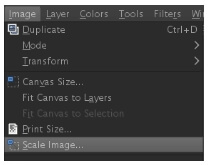
Étape 2 : Une boîte de dialogue "Scale Image" apparaît alors, dans laquelle vous pouvez sélectionner la taille de l'image requise en mentionnant la hauteur et la largeur. La taille peut être sélectionnée en pixels, en pourcentage, en pouces et dans d'autres unités que vous pouvez sélectionner dans le menu déroulant situé à côté des valeurs. Choisissez également la résolution du fichier
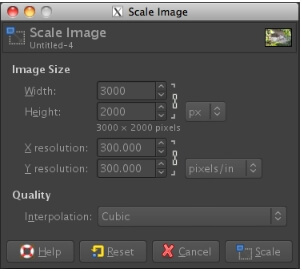
Étape 3 : Ensuite, développez les options de l'onglet Qualité et sélectionnez l'une des options disponibles.
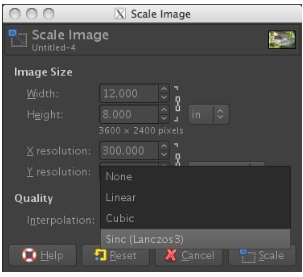
Étape 4 : Enfin, cliquez sur le bouton Échelle pour lancer le processus de redimensionnement de GIMP. Le fichier sera redimensionné à la taille sélectionnée.
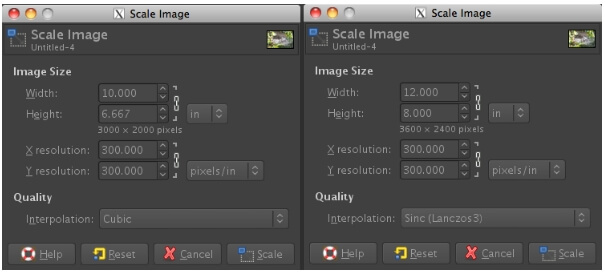
Partie 2. Outil en ligne gratuit pour redimensionner les images sans perte de qualité
Pour redimensionner vos images sans installer de logiciel tiers, Wondershare UniConverter en ligne est un bon outil. Le programme peut fonctionner gratuitement à partir de vos systèmes Windows et Mac et prend en charge les formats JPG, PNG, BMP et GIF. Le programme permet d'ajouter et de traiter 5 fichiers à la fois, chacun d'une taille maximale de 5 Mo. Les fichiers peuvent être traités en fonction de leur taille ou de leur pourcentage. Les images redimensionnées peuvent être enregistrées sur votre système ou dans Dropbox si nécessaire. Une interface simple et un processus rapide rendent le programme populaire parmi les utilisateurs.
Etapes pour redimensionner des images en utilisant Online UniConverter
Étape 1 : Lancez la page Redimensionner l'image et cliquez sur le signe + pour ajouter les images.
Étape 2 : Choisissez la taille du fichier cible en fonction de vos besoins. Vous pouvez choisir la taille ou le pourcentage de l'image réelle.
Étape 3 : Cliquez sur le bouton Démarrer pour poursuivre le processus de redimensionnement des fichiers.
GIMP redimensionne les images sans perte de qualité, mais vous devez télécharger et installer le programme. Si vous avez plusieurs images à traiter et que vous avez besoin de fonctions d'édition supplémentaires, GIMP est un bon choix. Pour un redimensionnement simple et rapide, vous pouvez utiliser Online UniConverter, qui fonctionne directement à partir de la fenêtre de votre navigateur.








